iPhoneやiPadでメールの送信や受信をする際に「メールの送受信ができませんでした」などといったエラーが表示されメールの送受信ができなくなったと言う経験をした方も多いのではないでしょうか?
プライベート、ビジネス共にですがメールがいきなり使えなくなってしまってはかなり困ってしまいますよね。
今回はiPhoneやiPadなどiOS端末でメールの送受信ができなくなった際の対処法についてトラブル別に合わせて解説して行きたいと思います。
【目次】
- ∨全てのメールアドレスで送受信共にできない場合
- ∨特定のアドレスのみ送受信できない場合(キャリアメールを除く)
- ∨特定のアドレスのみ受信はできるが送信ができない
- ∨特定のアドレスのみ送信はできるが受信不可
- ∨キャリアメールアドレスの送受信不可
- ∨まとめ
全てのメールアドレスで送受信共にできない場合
インターネット接続の確認
全てのメールアドレスで送信、受信共にできない場合にはデバイスのインターネット接続が切断されている可能性があります。
電波が圏外になっていないかなどを確認してみましょう。
モバイルデータ接続している場合には設定からモバイルデータ通信の開き、モバイルデータ通信がオンになっているか確認しましょう。
またWi-Fiに接続できる環境にいる場合にはWi-Fi接続をして送信できるか、Wi-Fi環境で送信できない場合にはWi-Fiをオフにしモバイルデータ通信で送信できるかを確認してみてください。
特定のアドレスのみ送受信できない場合(キャリアメールを除く)
1、メールアカウントの設定を確認
特定のアドレスのみで送受信ができない場合にはメールアカウントの設定を確認する必要があります。
メールアカウントの設定確認について下記の手順で確認してみてください。
メールアドレスアカウント確認方法
①設定を開き「アカウントとパスワード」をタップします。
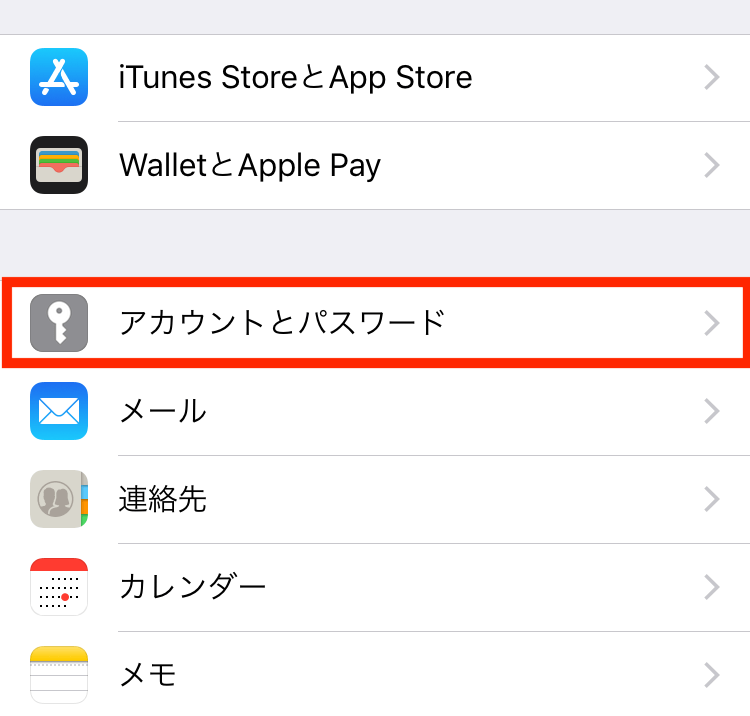
②アカウント一覧から送信できないアカウントをタップします。
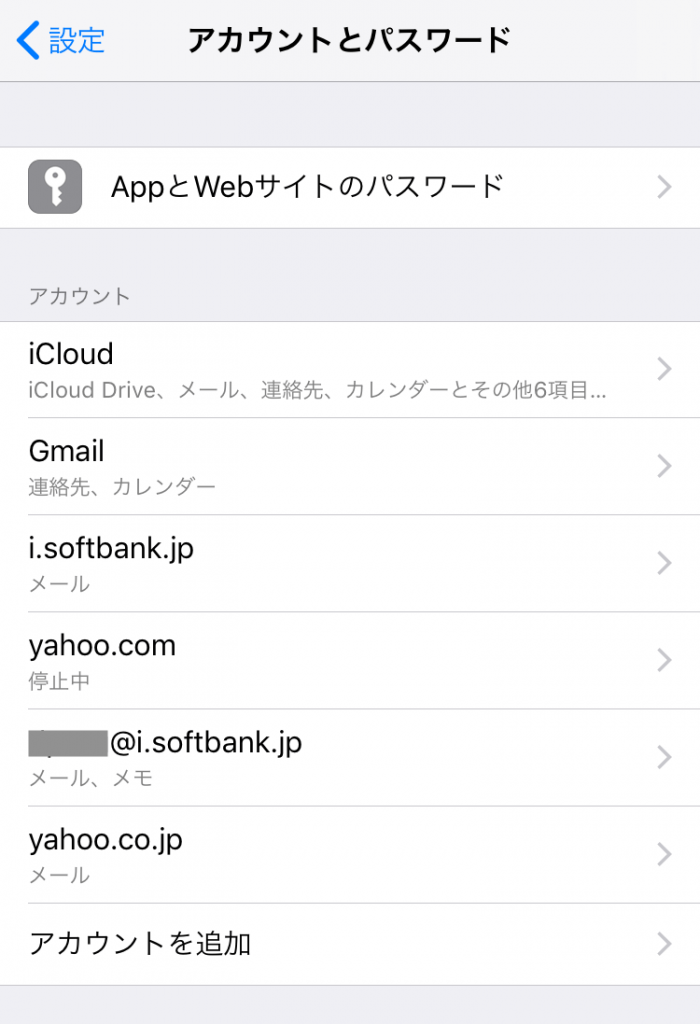
③メールアドレスが記載されているアカウントをタップします。
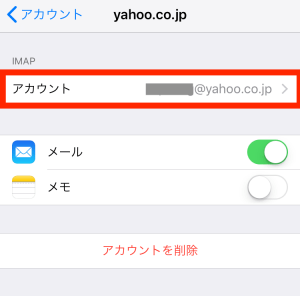
④受信メールサーバーの情報が間違いがないか確認します。
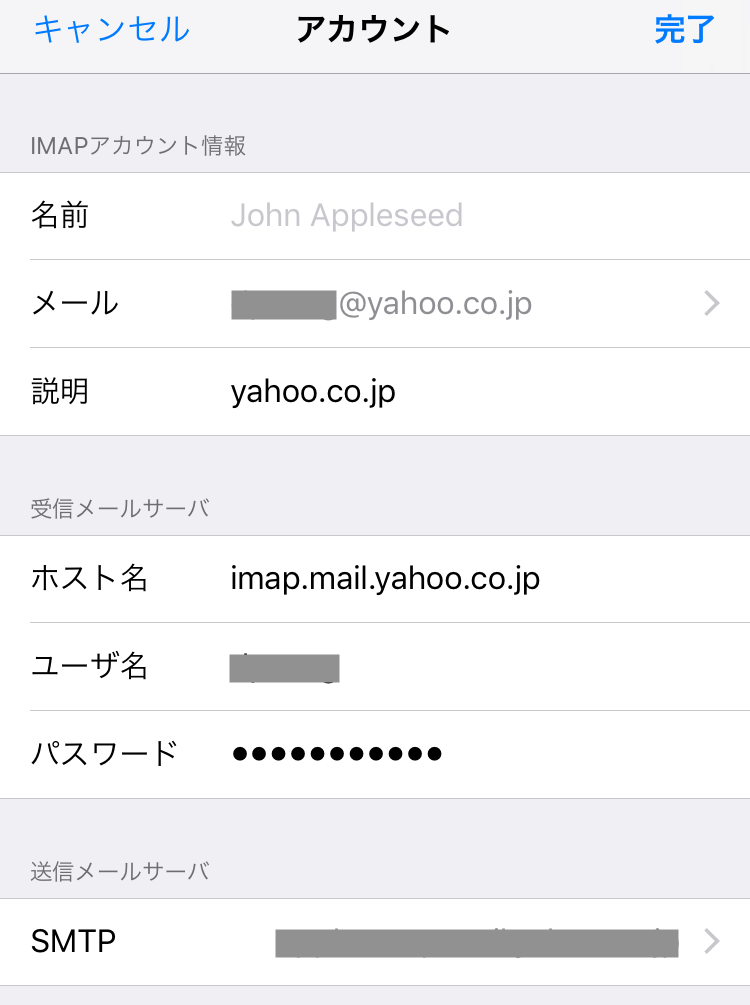
ホスト名:メールアドレス提供元が指定している受信メールサーバーを入力します。
(IMAPで登録されているのにPOPのホススト名などが入力されていないかなどを確認します。)ユーザー名:メールアドレス登録時に設定したユーザー名を入力します。
パスワード:メールアドレス登録時に設定したパスワードを入力します。
⑤受信サーバー情報に間違いがなければ、送信メールサーバーSMTPのメールアドレスが記載されている場所をタップします。
⑥プライマリサーバーのところをタップします。
⑦受信サーバー情報と同じようにホスト名、ユーザー名、パスワードを確認します。SSL、認証、サーバーポートについてはメールアドレス提供元から指定されていることが多いので確認してみてください。
⑧確認ができたら右上の完了ボタンを押し、再度送受信ができるかを確認します。
2、WEBメールを確認する
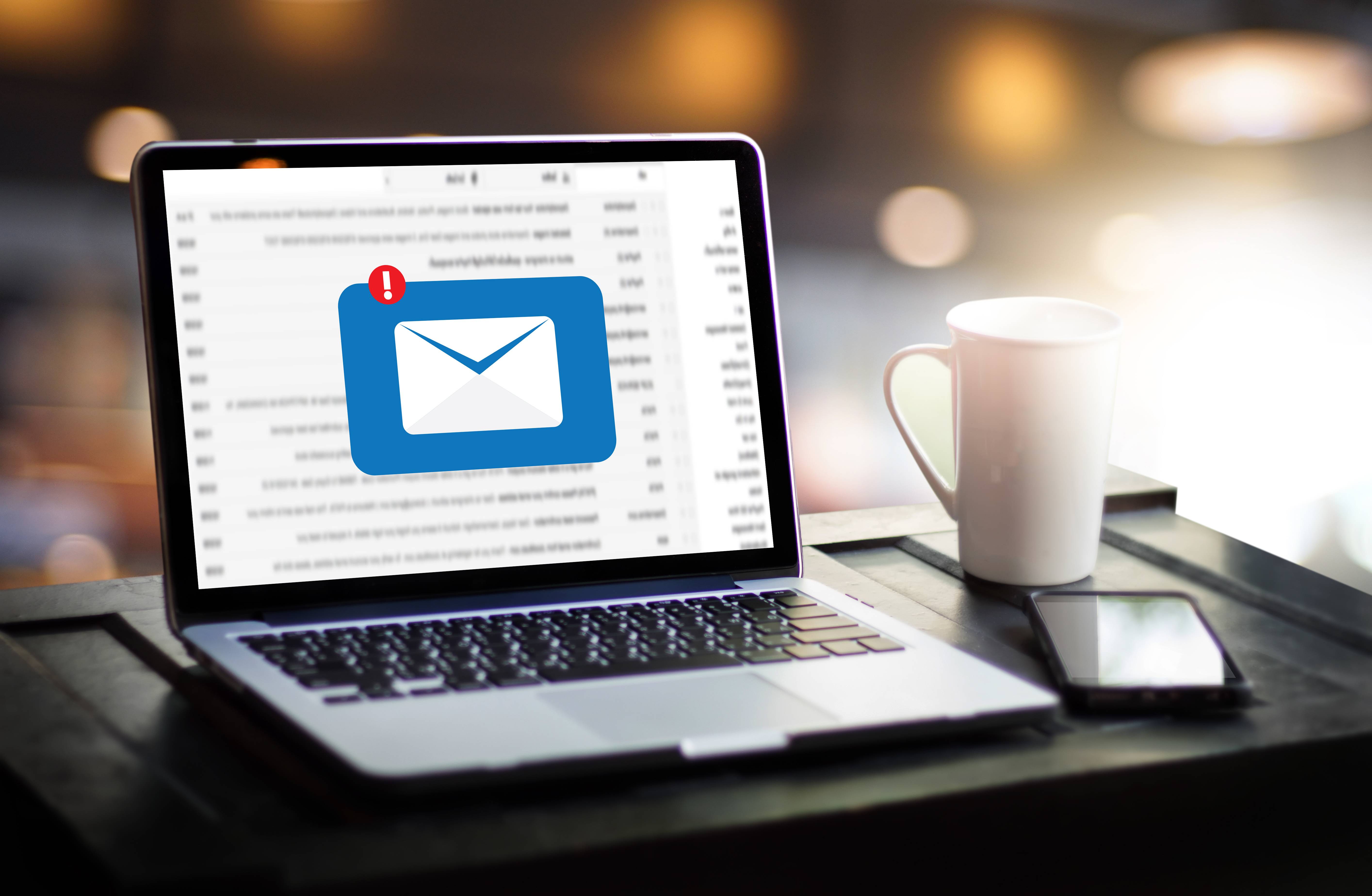
Mail Communication Connection message to mailing contacts phone Global Letters Concept
WEBメールが利用できるメールプロバイダの場合にはWEBメールを確認することにより、iPhoneのメールアプリの問題なのかメールプロバイダのシステム自体の問題なのかを特定することができます。
もしWEBメールで送受信ができメールアプリで送受信ができない場合には1のアカウントの確認を行い、どちらも送受信できない場合はこの後にご紹介するシステム不具合やアカウントの再設定などを行ってみましょう。
WEBメールはメールアドレスにより利用できるものとできないものがあるので、送受信ができないメールアドレスがWEBメールを利用できるかを確認してみてください。
3、システム不具合などがないか確認

3D rendering. Abstract background concept of cyber security and attack, system crash.
特定のアドレスが送受信できない場合にはメールプロバイダのサーバ自体に不具合があり、送受信できない可能性があります。
その場合にはメールプロバイダへ連絡し、サーバーの不具合などがないかを確認してみてましょう。
サーバー不具合などがある場合にはある程度時間を空けて行ってみると改善することがあります。
4、アカウントの再設定
もし上記でご紹介した2、3が問題なく、1の設定を見直しても改善しない場合にはアカウントを削除し再度アカウント設定をすることにより改善する可能性があります。
アカウントの設定方法については別でまとめた記事がありますので下記のURLを参考にして見てください。
アカウントの再設定をする際にはアカウントの情報をあらかじめ確認した上でアカウント削除し再度設定を行いましょう。
特定のアドレスのみ受信はできるが送信ができない
未送信ボックスに入っていないか確認

一時的なエラーで送信できない場合には送信済みボックスに入らず「送信」というボックスに入ります。その場合は再度送信し直すことにより改善できる可能性がありますので試してみてください。
特定のアドレスのみ送信はできるが受信不可
迷惑メール設定されていないか確認

一つのアドレスのみ受信ができない場合には端末自体に迷惑メール設定がされていないか確認しましょう。迷惑メール設定がされていて受信したメールが迷惑メールと間違われている可能性があるので、その場合には一度迷惑メール設定を解除し、相手にもう一度送信してもらうと良いかと思います。
迷惑メール設定はメールアドレスによっては初めから設定されている可能性があるので、今まで設定したことがないという方も一度確認して見ましょう。
キャリアメールアドレスの送受信不可
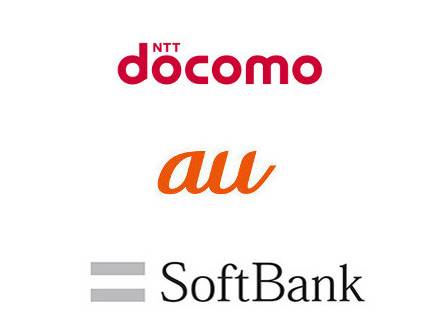
出典元:https://news.mynavi.jp/article/20180222-587731/
Docomo、au、SoftBankといったキャリアから提供されているアドレスが送受信できない場合にはキャリアの一括設定というものを再度し直すことによって改善することがあります。
キャリアの一括設定の方法についてはキャリアごとに異なりますので、下記のURLからアクセスし試してみてください。
(Docomo)
https://www.nttdocomo.co.jp/service/docomo_mail/ios/use/
(au)
https://www.au.com/support/faq/view.k20000001208/
(Softbank)
https://www.softbank.jp/support/faq/view/10777
上記を見ても設定が難しいという方はお近くのキャリアショップに行ってみるものいいかもしれないですね!
まとめ
いかがでしたでしょうか?今回はiPhoneやiPadなどiOS端末でメールの送受信ができなくなった場合の対処法について解説してきました。
メールの送受信ができない問題は一見難しそうに見えますが原因となることがあまり多くないので、一つ一つ確認していくと確実に改善すると思います。
もしメールの送受信ができなくなった際には今回の記事を参考にしてみてください。
番外編:それでも解決しなかった時は
それでも改善しなかった場合はこちらでご相談を承ります。
『ページの説明はざっと読んだけど、こういう設定は苦手』という方や『面倒くさいから誰かに頼みたい』とか、『ついでに本体のメンテナンスもしてほしい』というようなご希望をお持ちでしたら、当サイトを運営する株式会社アースト(arst)まで是非ご相談ください。


